Bilgisayarınızı Telefonunuzdan Nasıl Kapatırsınız?

Bilgisayarınızı Telefonunuzdan Nasıl Kapatırsınız?
Windows 10'dan yukarı bir sürüm çalıştırıyorsanız, internette gezinmeyi denediğinizde bilgisayarınızda “ No Internet, Secured ” hatasıyla karşılaşmanız neredeyse kaçınılmazdır . Her durumda, bu mesaj WiFi, yönlendirici veya Ethernet'inizin etkin olduğu ancak internete bağlanamadığı anlamına mı geliyor?
Bu mesaj endişelenmek için bir sebep mi? Kesinlikle değil! Windows kullanıcıları arasında yaygın hale geldi ve bu soruna çözüm bulmak için birçok geçici çözüm geliştirildi, bunlardan bazılarını İnternet Yok, Güvenli Nasıl Düzeltilir konulu özlü, kolay kılavuzumuzda bulacaksınız.
Bu arada, bu hatanın ne anlama geldiğine ve bilgisayarınızda tekrar oluşmasını nasıl önleyebileceğinize ilişkin ayrıntılı bir döküm için aşağıdaki okumaya devam edin.
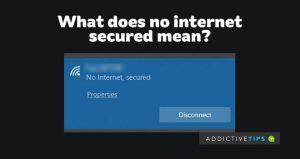
“İnternet Yok, Güvenli” Nedir?
Daha önce önerildiği gibi, "İnternet Yok, Güvenli" mesajı her türlü internet bağlantısında görünebilir, ancak en yaygın olarak WiFi'de görülür. Hatanın nereden kaynaklandığından bahsetmişken, sorunun PC'nizin farklı yönlerinden kaynaklanabileceğinden kesin olarak tespit edilecek bir suçlu yoktur.
Bazı durumlarda, sonunda internete bağlanabilmek için iki veya daha fazla düzeltme uygulamanız gerekebilir. Bazı kullanıcılar için basit bir yeniden başlatma her şeyi normale döndürür, ancak diğerleri DNS sunucularını değiştirmek, etkin VPN bağlantılarını devre dışı bırakmak ve hatta sürücülerini en son sürümlere güncellemek gibi zorlu adımlardan geçmek zorunda kalabilir.
Sonuç olarak, PC'nizde bu mesajın nedenlerini belirlemek genellikle zordur. Bu nedenle, burada vurgulanan düzeltmelerin her birini uyguladıktan sonra tekrar internete bağlanmayı denemelisiniz.
Bilgisayarınızda “İnternet Yok, Güvenli” Olduğunu Nasıl Anlarsınız?
“İnternet Yok, Güvenli” hatasının en çok Microsoft'un kendi Surface cihazlarını kullanan kullanıcılar tarafından yaşandığı düşünülüyor. Yine de diğer marka ve modeller de etkilendiği için bu düşünce asılsızdır.
Bu mesajı kontrol etmeden veya almadan bile, PC'nizde "İnternet Yok, Güvenli" hatası olduğunu bilmenin yolları vardır, çünkü bu genellikle ağ bağlantınızın kapalı veya erişilemez olduğunu gösterir.
Genel olarak, cihazınızda aşağıdakilerle karşılaştığınızda hatayı aldığınızı bilmelisiniz:
Güvenli Olmayan İnternet Nasıl Önlenir?
Farklı bir biçimde geri yayılabileceği için bu hatayı tamamen ortadan kaldıramazsınız. Bununla birlikte, aşağıdaki ipuçları bunun bir daha olma ihtimalini azaltmanıza yardımcı olacaktır:
Son Notlar
Bu küçük kılavuzdan, “İnternet Yok, Güvenli” mesajının şimdi ne anlama geldiğini anlamalısınız. Çoğu durumda, sorunsuz bir şekilde düzeltilebilecek bir hatadır. Bu nedenle, Güvenli Olmayan İnternet Nasıl Düzeltilir hakkındaki eğitimimizi takip ettiğinizden emin olun ve bir tekrarı önlemek için yukarıda belirtilen ipuçlarını kullanın.
Bilgisayarınızı Telefonunuzdan Nasıl Kapatırsınız?
Windows Update temel olarak kayıt defteri ve farklı DLL, OCX ve AX dosyalarıyla birlikte çalışır. Bu dosyalar bozulursa, Windows Update'in çoğu özelliği devre dışı kalır.
Son zamanlarda mantar gibi yeni sistem koruma paketleri ortaya çıkıyor, hepsi bir başka anti-virüs/spam tespit çözümü getiriyor ve eğer şanslıysanız
Windows 10/11'de Bluetooth'u nasıl açacağınızı öğrenin. Bluetooth cihazlarınızın düzgün çalışması için Bluetooth'un açık olması gerekir. Endişelenmeyin, çok kolay!
Daha önce, kullanıcıların PDF dosyalarını birleştirme ve bölme gibi seçeneklerle belgeleri PDF dosyalarına dönüştürmesine olanak tanıyan güzel bir PDF okuyucu olan NitroPDF'yi incelemiştik.
Hiç gereksiz karakterler içeren bir belge veya metin dosyası aldınız mı? Metinde çok sayıda Yıldız, Tire, Boşluk vb. var mı?
Görev çubuğumda Windows 7 Başlat Küresi'nin yanındaki küçük dikdörtgen Google simgesi hakkında o kadar çok soru sordu ki sonunda bunu yayınlamaya karar verdim
uTorrent, torrent indirmek için açık ara en popüler masaüstü istemcisidir. Windows 7'de benim için kusursuz çalışsa da, bazı kişiler
Bilgisayarda çalışırken herkesin sık sık ara vermesi gerekir, ara vermediğiniz takdirde gözlerinizin dışarı fırlama olasılığı çok yüksektir (tamam, dışarı fırlama değil)
Sıradan bir kullanıcı olarak çok alışkın olduğunuz birkaç uygulama olabilir. Yaygın olarak kullanılan ücretsiz araçların çoğu zahmetli bir kurulum gerektirir.







